后端开发使用pycharm的技巧
后端开发使用pycharm的技巧
目录1、使用说明
首先说明,本文所使用的功能为pycharm专业版所支持,其他版本如社区版,教育版,则不一定支持。
作为一名后端开发,我猜你的桌面上一定打开着一系列的软件,用作开发调试工具,比如navicat数据库连接工具,postman接口调试工具,pycharm代码编写IDE,以及其他一些工具。今天,我就介绍一下pycharm中你可能还不知道的一些功能,让你的IDE、postman、navicat融为一体,从此不再需要频繁切屏。
2、database
这个功能本人觉得可以完全替代navicat,那么这个database功能在哪里呢。
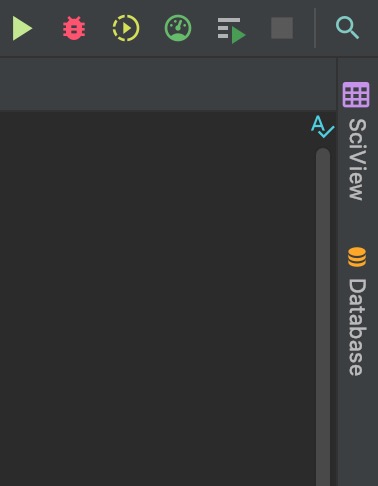
就在pycharm的右上角竖排的两个图标的其中一个,在这里可以添加数据库的连接。
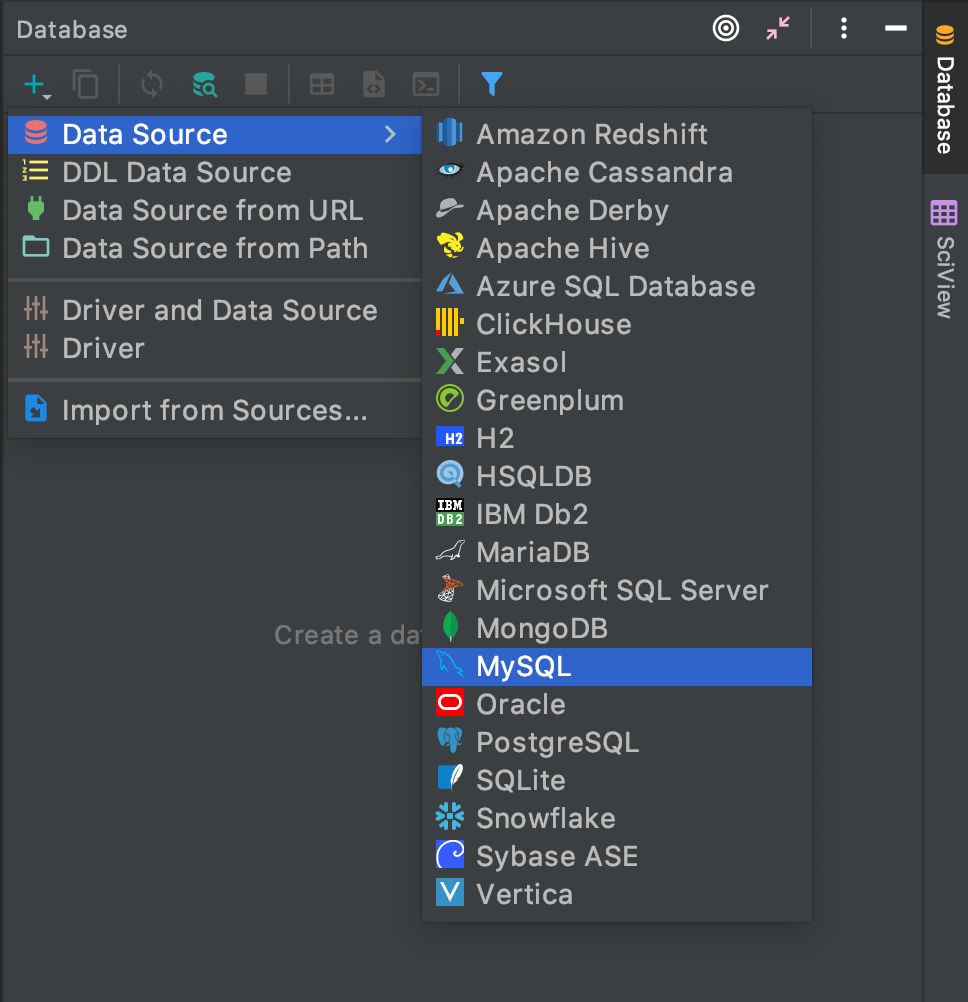
可以看到,支持非常多的数据库种类,基本上主流的数据库都可以连接,这里以MySQL为例。
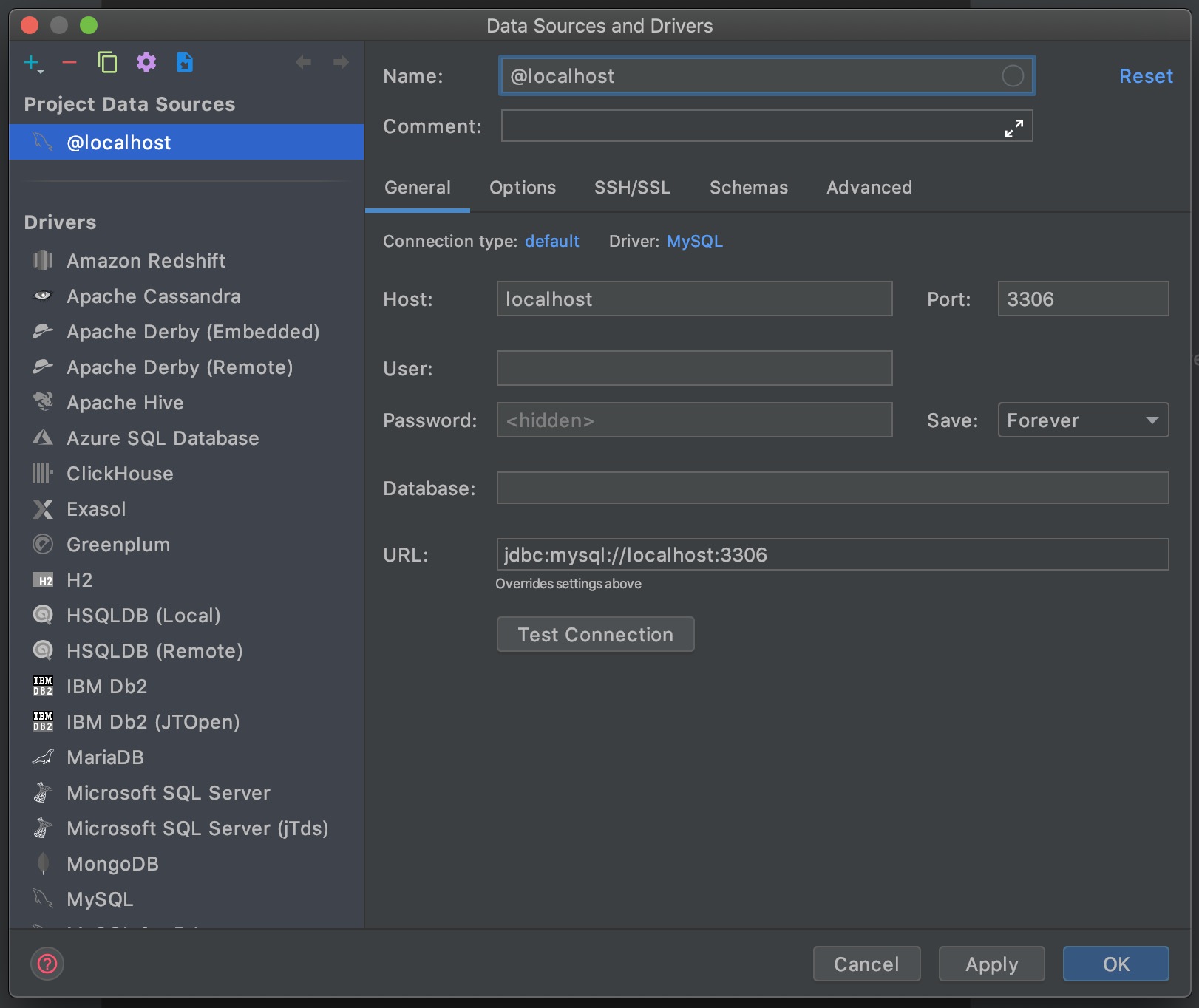
基本就和navicat一样,输入你要连接的数据库的连接名,host,port,user,password,数据库名,然后点击test connection就可以测试连接,第一次测试可能需要下载数据库连接驱动,下载就可以,测试成功就可以成功连接到你需要连接的数据库。
这里我新建一个数据库作为演示,可以看到,连接成功后可以显示数据库中所有的表,表字段,字段类型,字段注释,很齐全,打开表后,数据展示也很清晰,也可以直接像navicat那样直接对表数据进行可视化的增删改查操作,很方便我们开发的时候进行数据的测试调试。
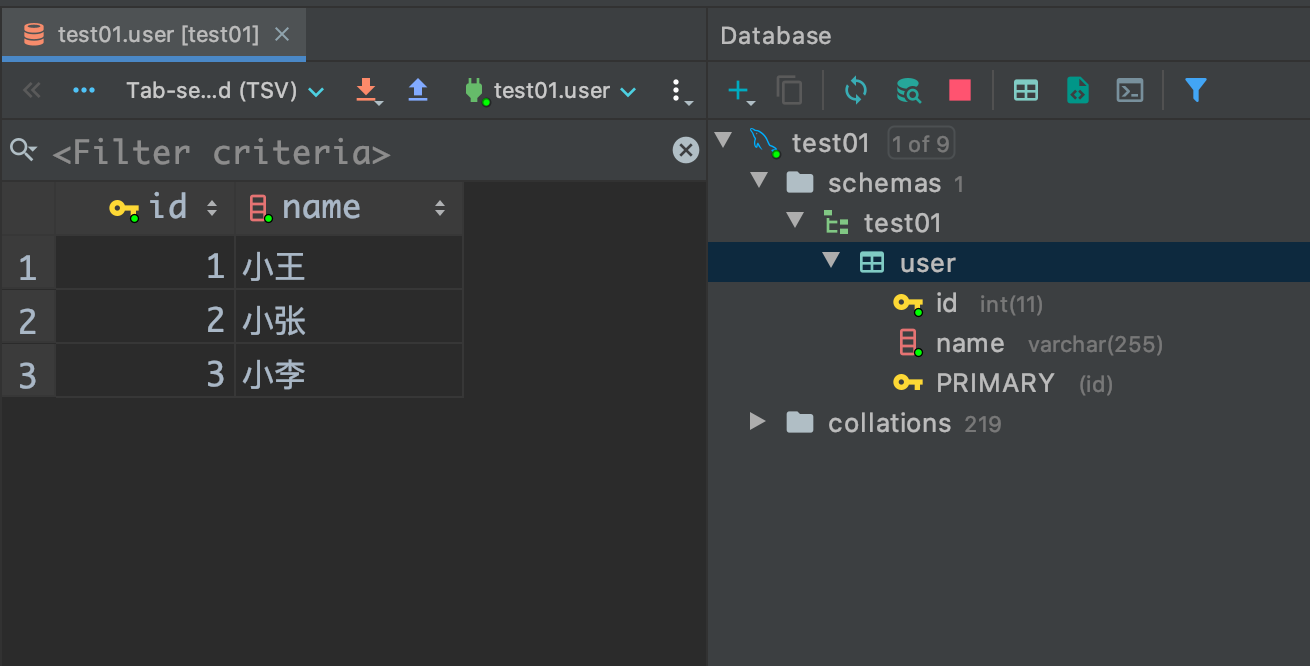
有了这个工具,从此可以抛弃navicat,直接在pycharm这样的IDE开发工具中进行数据库可视化操作了,免去切屏切来切去的麻烦。
3、HTTP Client
这一个工具可能知道的人更少,平时我们后端开发在调试restful api时,最常用的工具是postman,这个工具确实很方便,但是在pycharm中,也可以完成接口调试,那就是HTTP Client。
那么这个HTTP Client在哪里呢。
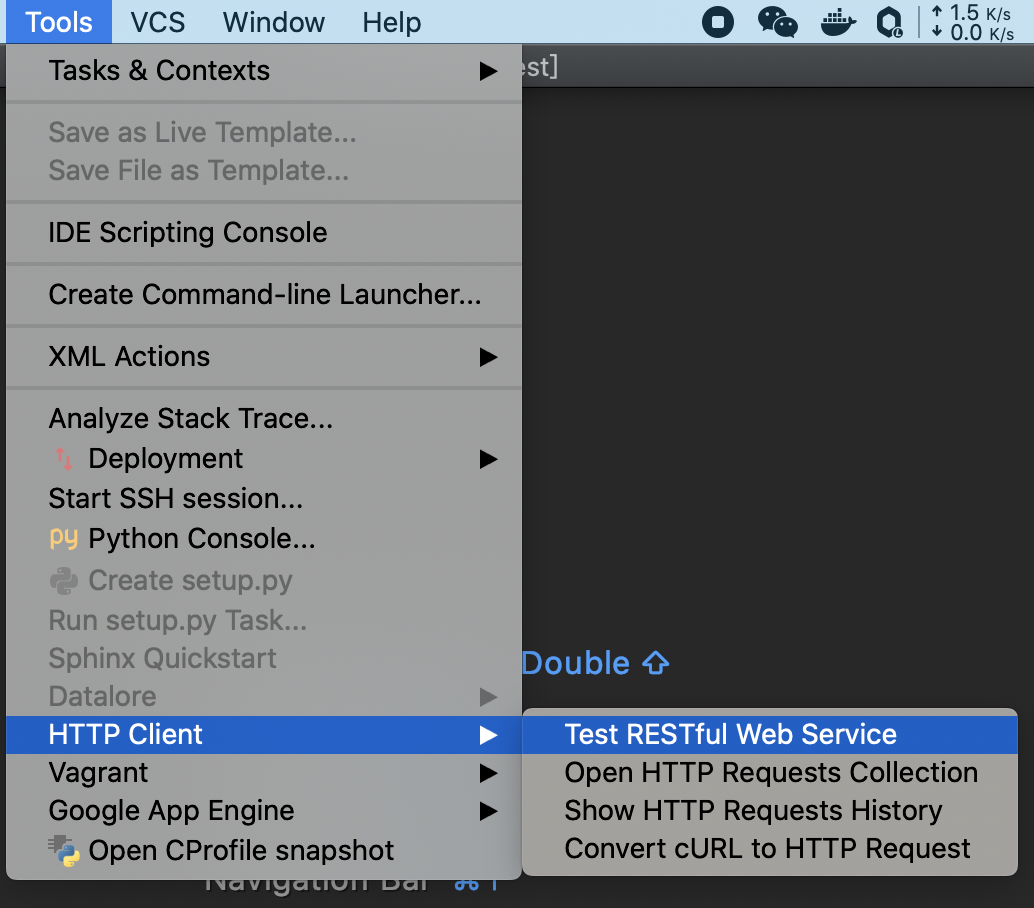
打开之后
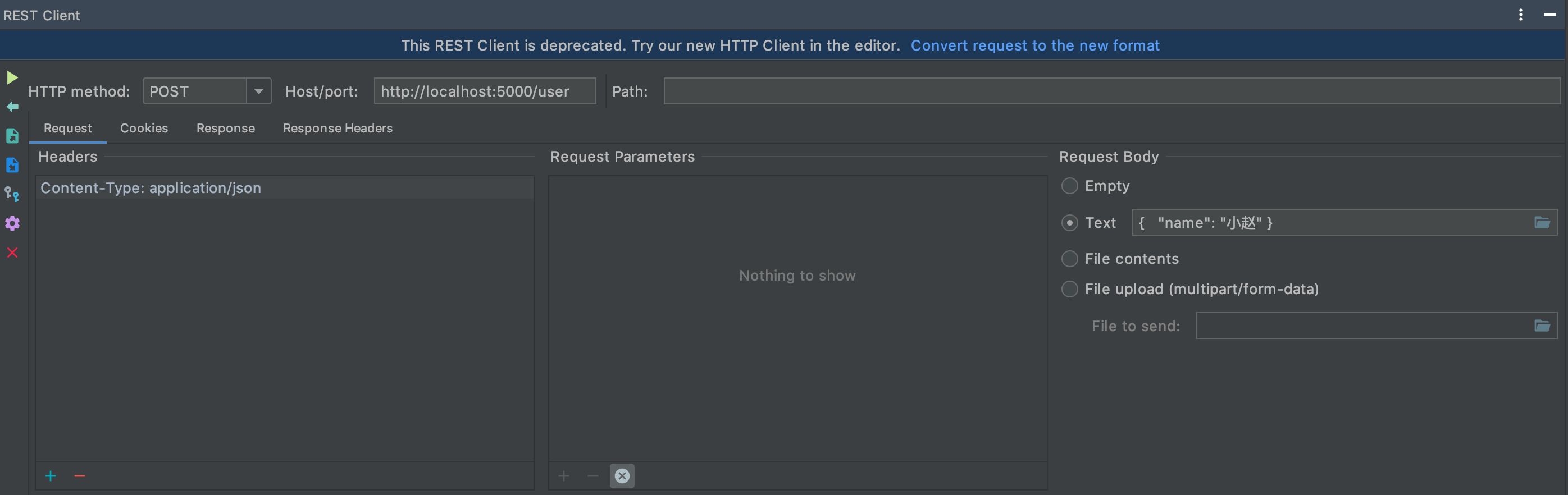
这些功能相信大家都应该再熟悉不过了,与postman是一样的,填写一个http请求的一些必须请求就可以发送请求,获取响应信息。但是这种方式不适合反复测试与保存,我更推荐的是接下来要介绍的,也是上图中蓝色提示部分的信息,即Convert request to the new format,转换请求为新的格式,那么是什么格式呢。
我们在项目中新建一个test目录,然后new新文件时,在最下方,有一个HTTP Request,默认后缀是http,我们就新建这种文件来做接口测试。
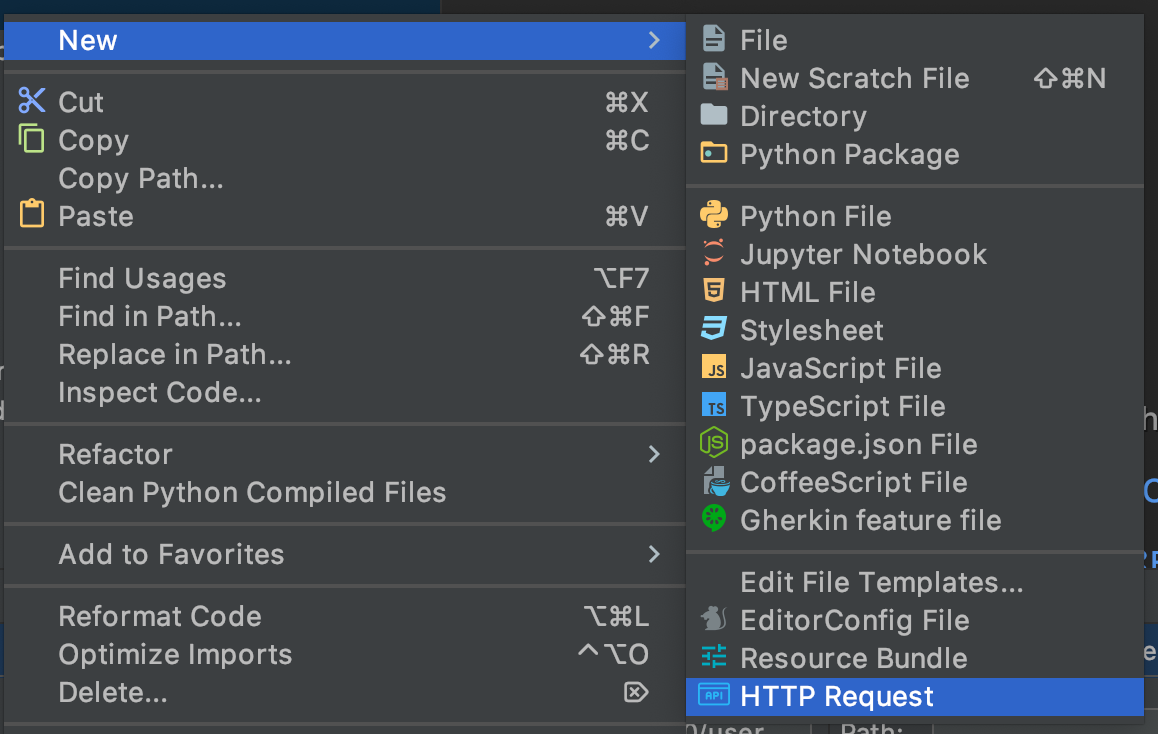
这种文件是用来以一种固定的格式来定义请求的信息的,比如
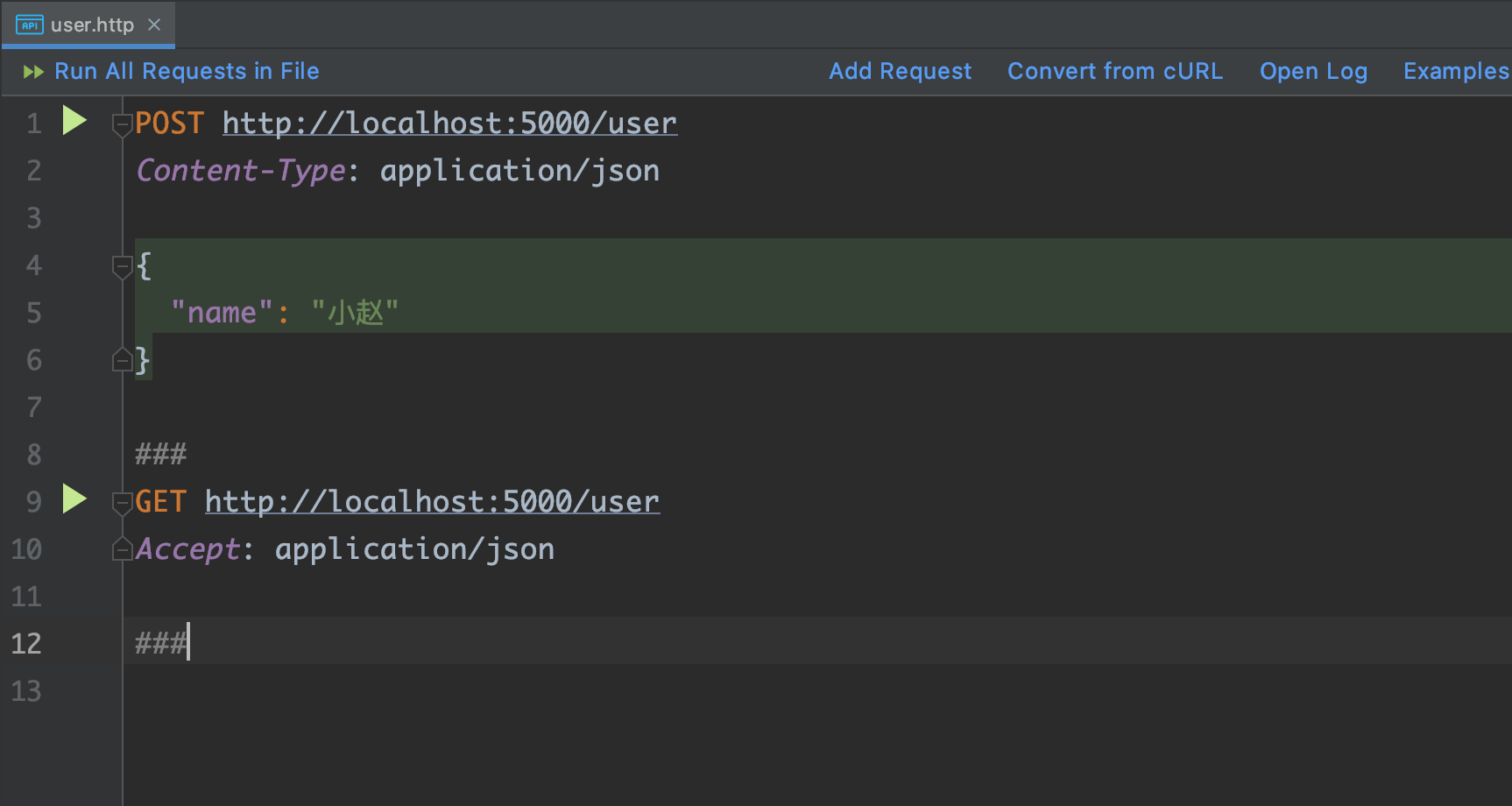
先写请求方式、url,再写请求头信息,再写请求体(如果有),也可以点击Add Request快速生成请求的模版,点击请求方法左边的小箭头就可以运行,查看结果,我们这里写了两个restful api来测试一下,连接的是上一节的数据库,测试增和查。
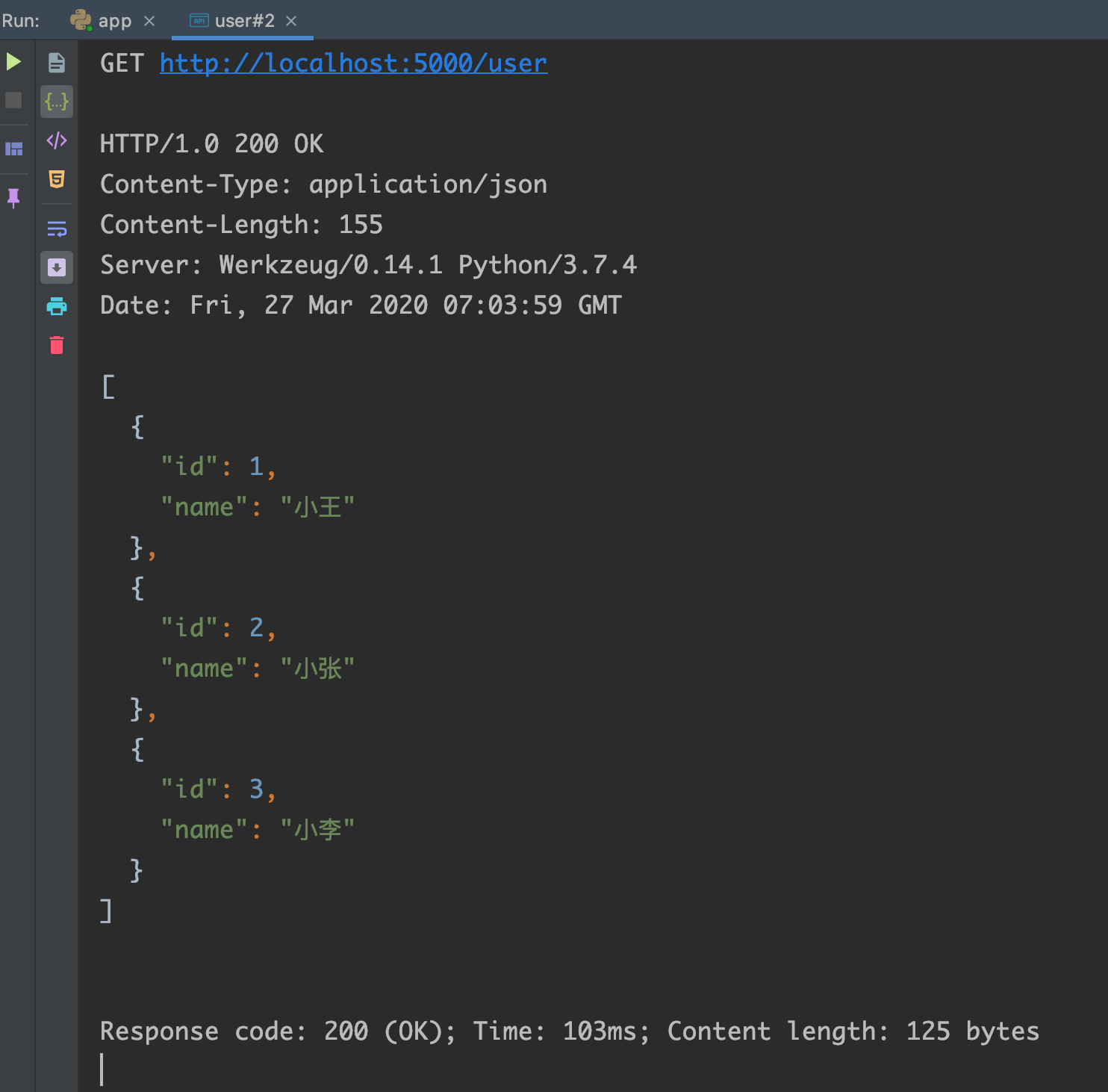
可以看到get请求到的json数据就展示出来了,展示效果和postman一样都很清晰。
再试试post一条新数据进数据库。点post的小箭头。
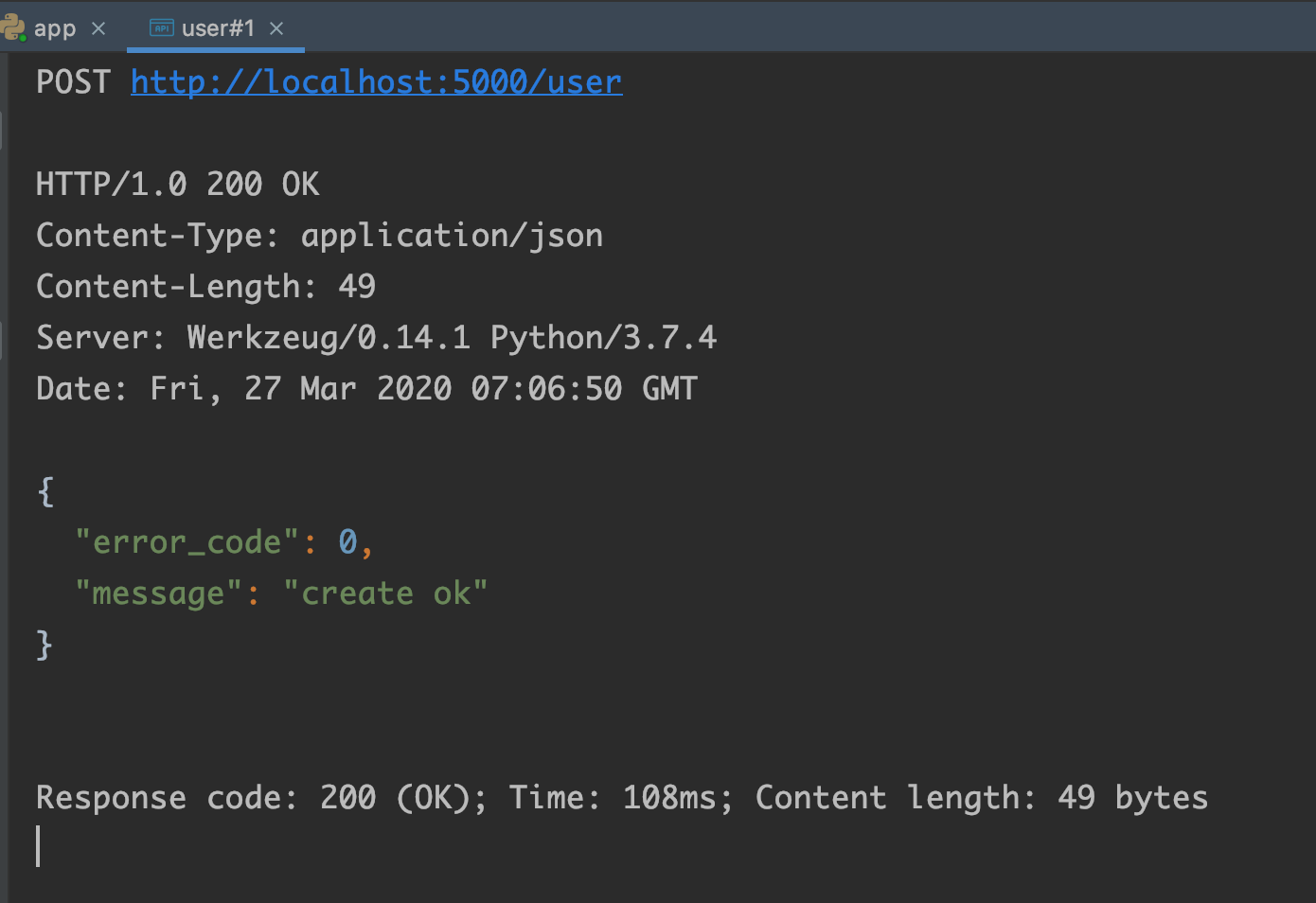
一样可以请求,去数据库看看结果
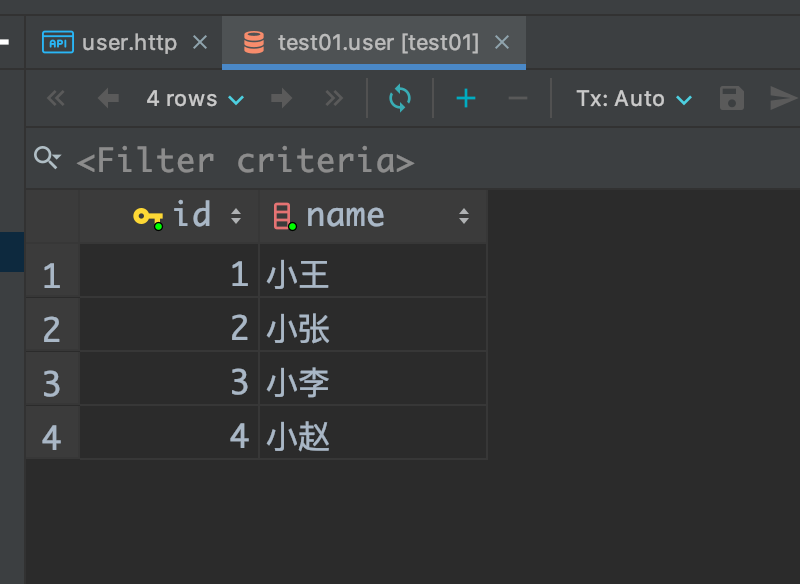
小赵已经添加进去了。
对于这个功能,我觉得完全可以替代postman,我们可以为我们的每一个数据模型在test下新建一个http请求文件,定义好GET、POST、PUT、DELETE请求信息,我们要测试接口时,直接点击就能运行,再配合上database功能直接修改数据库的数据,从此开发再也不用三个四个软件切来切去。
有收获的小伙伴留言点个赞!谢谢!
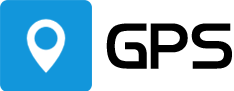
评论 (0)